然而他的檔案管理是用git的方式去存取
所以我們要建立git存取時所需要的ssh key
共有三個步驟
1.產生ssh key
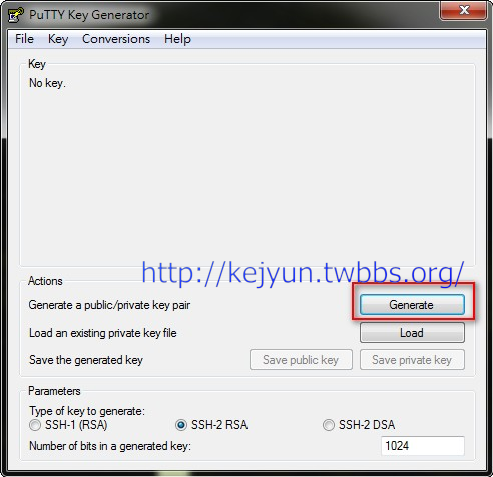
圖1 使用Putty Key Generator產生sshkey
隨意的移動滑鼠軌跡即可產生屬於你自己的ssh key

圖2 隨機移動滑鼠的軌跡產生特定的sshkey
1)將產生的「Public key for pasting into OpenSSH authorized_keys file」內容整個複製貼到PHP Fog SSH keys

圖3 儲存產生的ssh private key
2.儲存產生的ssh於PHP Fog中
在登入PHP Fog頁面後,點選MY ACCOUNT頁面,下方選擇SSH Keys的頁籤,「Nickname」輸入自訂命名key的名稱,「Public Key」輸入Putty Key Generator產生sshkey時「Public key for pasting into OpenSSH authorized_keys file」的內容,再來點選「Save SSH Key」儲存此公開金鑰

圖4 儲存產生的ssh public key
3.git連線測試
進入私有雲中,可以在上方及左側「Source Code」頁籤下方看到這個私有雲的git連線位址(此為git@git01.phpfog.com:kejyun.phpfogapp.com)

圖5 複製phpfog提供存取的git位址
透過此,使用TortoiseGit的Git Clone功能,在「Url」輸入git連線位址(此為git@git01.phpfog.com:kejyun.phpfogapp.com),並載入使用Putty Key Generator產生的private key(此為kejyun.phpfogapp.com.ppk),載入PHP fog雲端的檔案。

圖6 使用TortoiseGit的git clone功能
輸入先前產生sshkey時輸入的Key passphrase
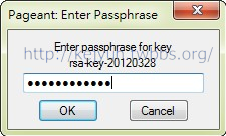
圖7 輸入先前產生sshkey時輸入的Key passphrase
看到TortoiseGit的Success訊息表示成功與PHP fog雲端檔案同步了

圖8 成功取得phpfog建立的雲資料
沒有留言:
張貼留言